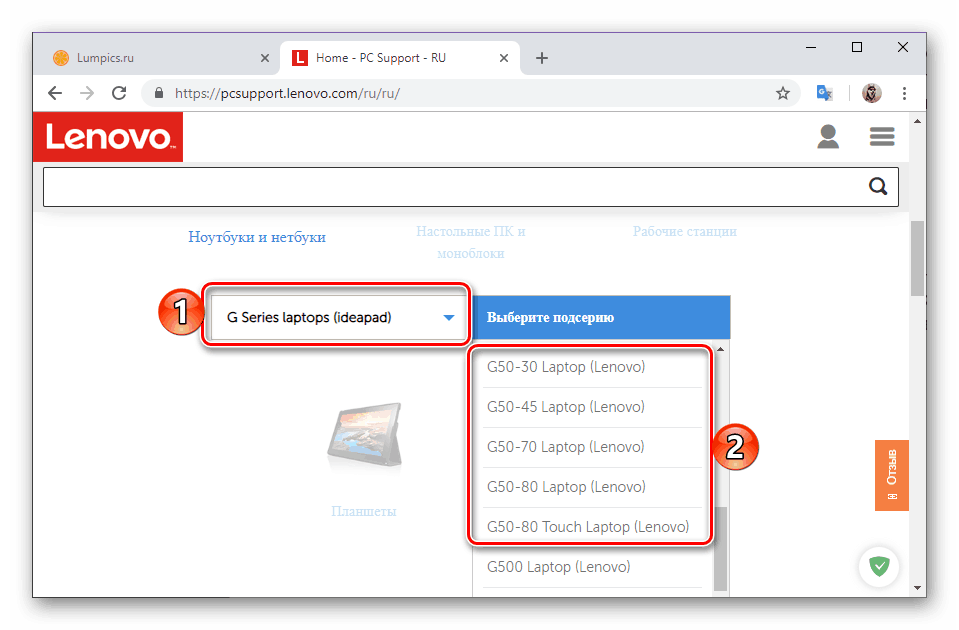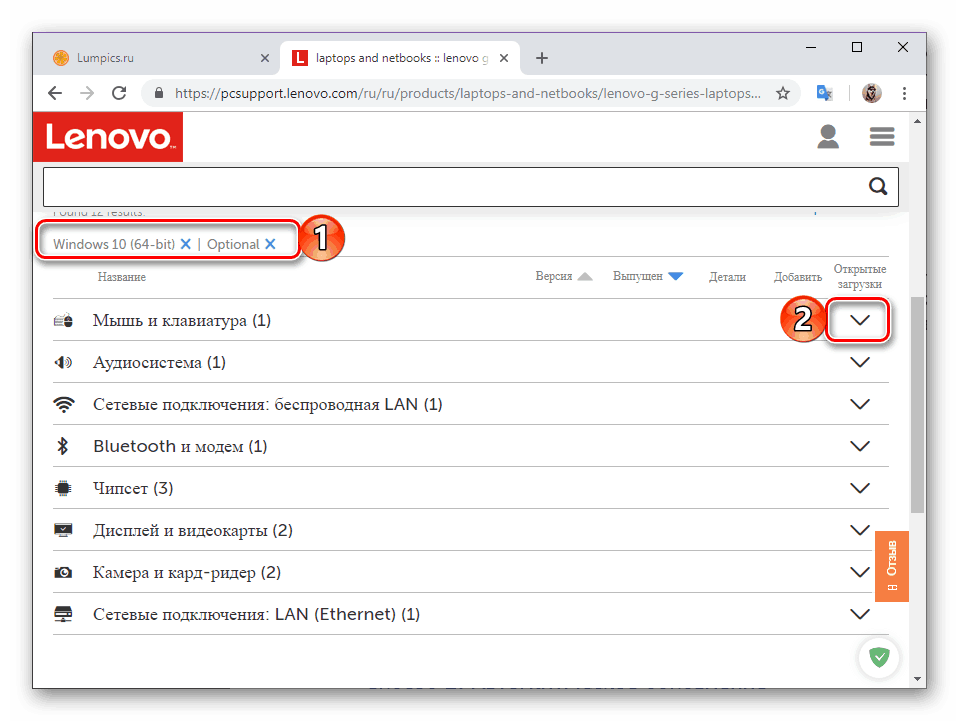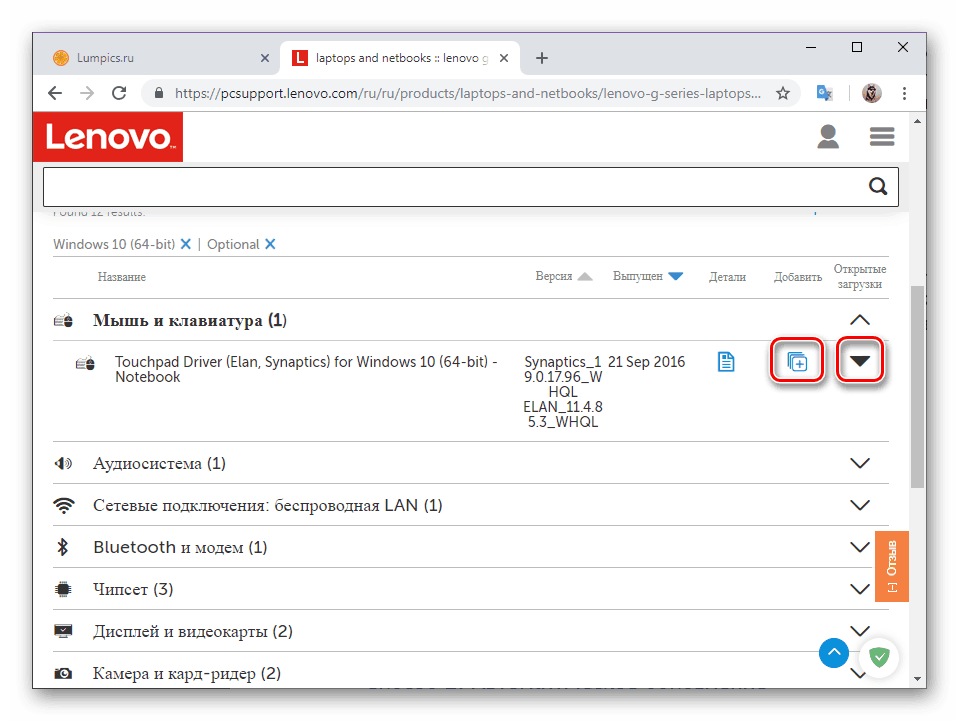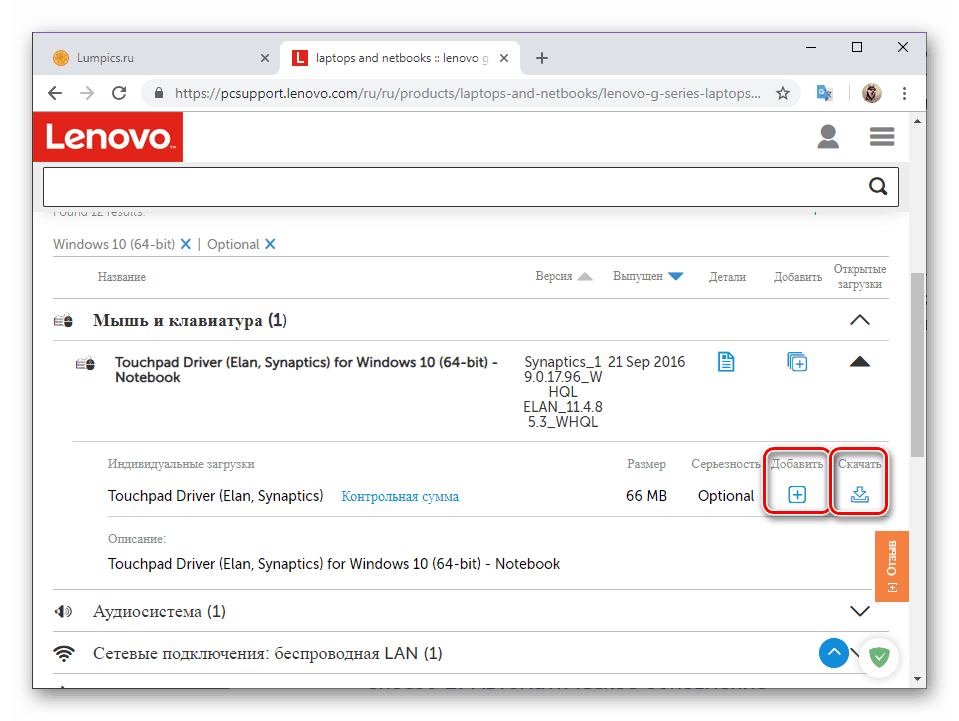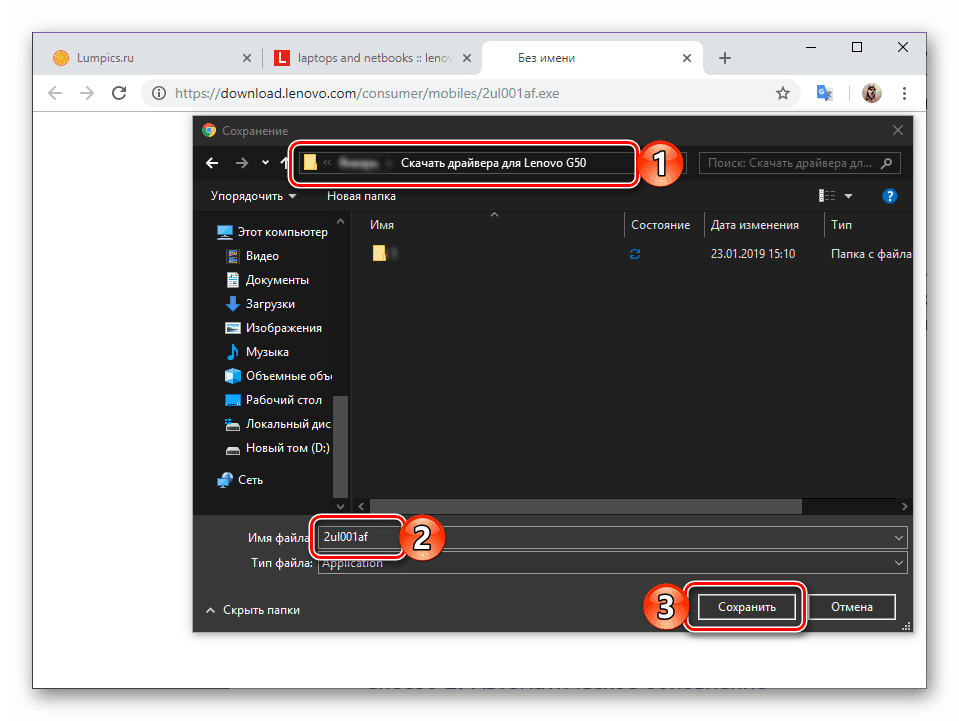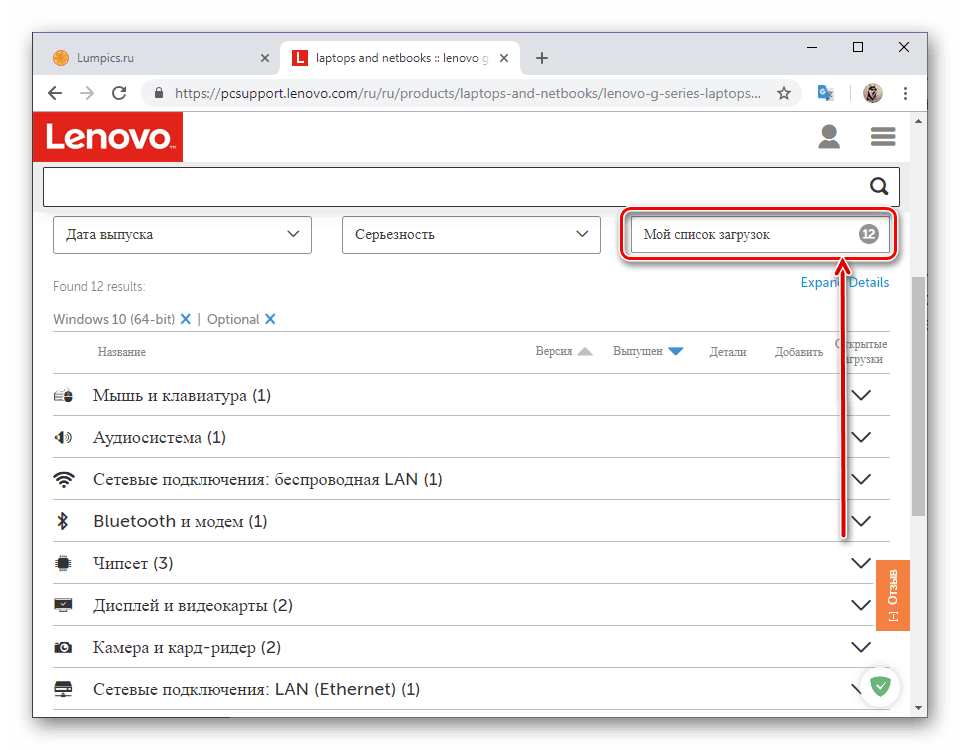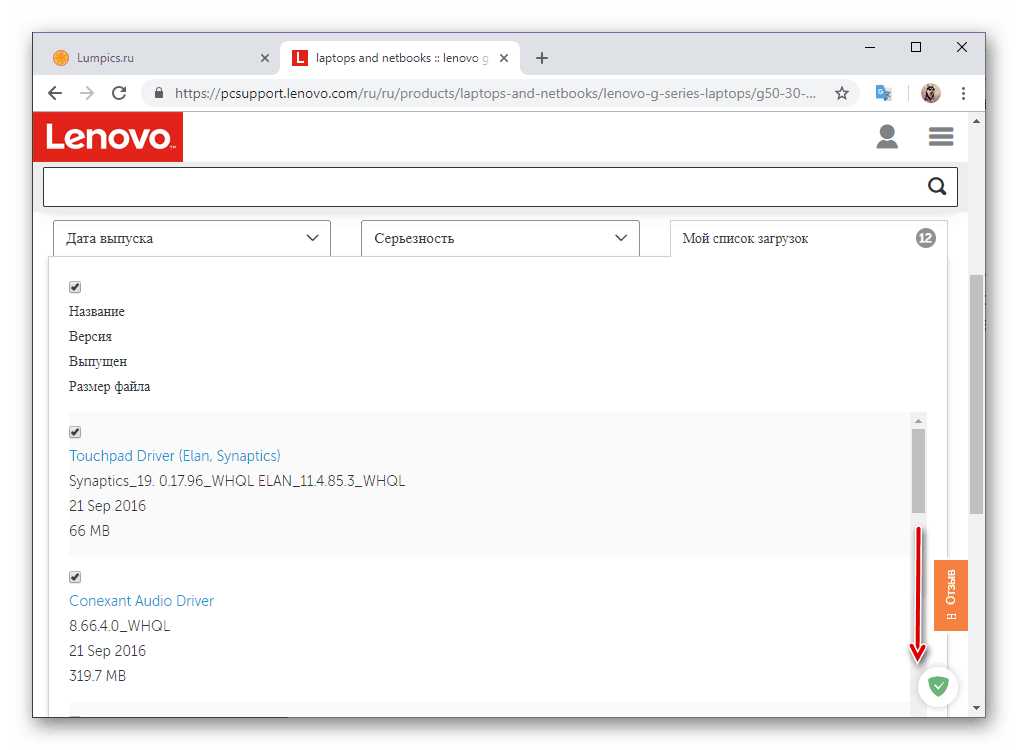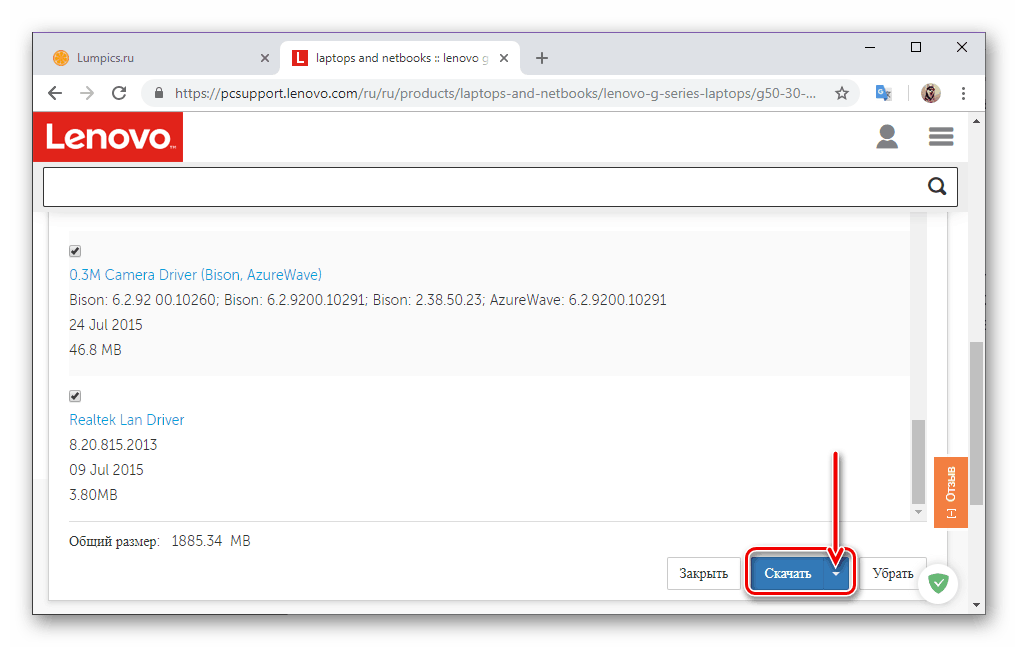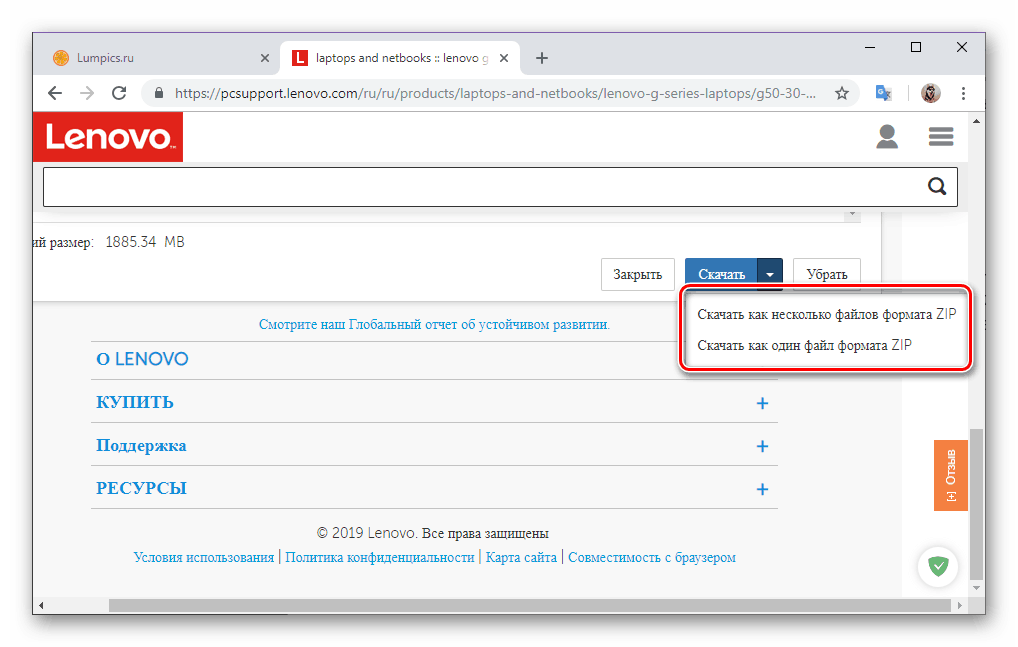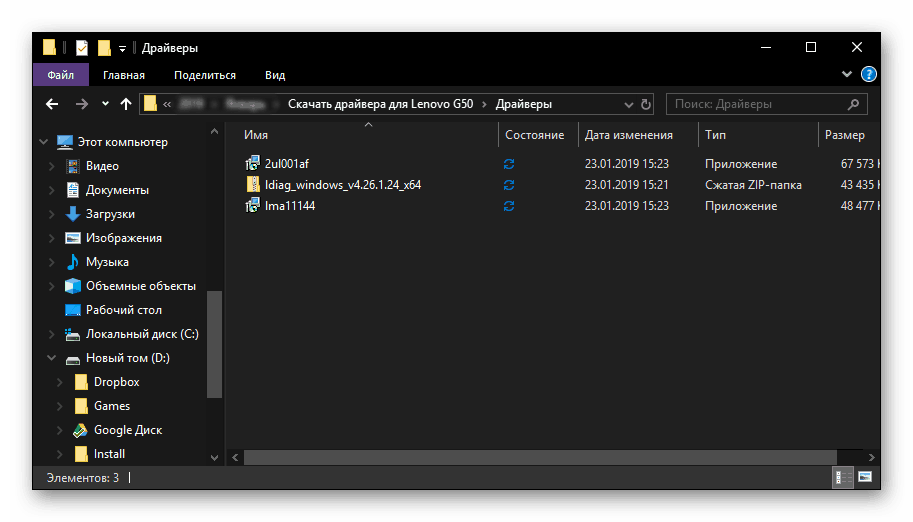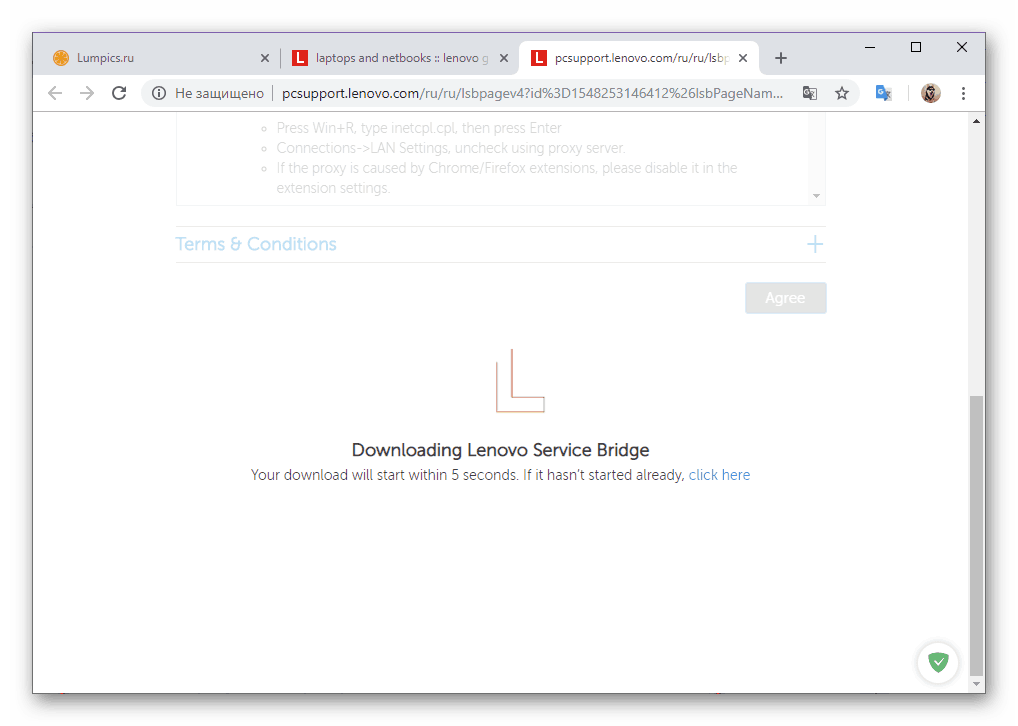Vyhľadávajte a nainštalujte ovládače pre prenosný počítač Lenovo G50
Ak chcete zabezpečiť výkon akéhokoľvek počítača alebo prenosného počítača, okrem operačného systému je potrebné nainštalovať kompatibilné a samozrejme oficiálne ovládače. Lenovo G50, ktoré dnes popisujeme, nie je výnimkou.
Obsah
Sťahovanie ovládačov pre Lenovo G50
Napriek tomu, že notebooky Lenovo G-series boli vydané už dlhší čas, stále existuje niekoľko metód na vyhľadanie a inštaláciu ovládačov potrebných pre ich prácu. Pre model G50 existuje aspoň päť. O každom z nich budeme podrobnejšie rozprávať.
Metóda 1: Vyhľadajte stránku podpory
Najlepšou a často jedinou potrebnou možnosťou vyhľadávania a stiahnutí ovládačov je navštíviť oficiálnu webovú stránku výrobcu zariadenia. V prípade notebooku Lenovo G50 popísaného v tomto článku budete musieť navštíviť stránku s podporou.
Stránka podpory produktov Lenovo
- Po kliknutí na vyššie uvedený odkaz kliknite na obrázok s titulkom "Notebooky a netbooky".
- V rozbaľovacích zoznamoch, ktoré sa zobrazia, najprv vyberte prenosnú sériu a potom podsúbory - Notebooky rady G a G50 ....
![Výber série a podsekcií notebooku Lenovo G50 na stránke podpory]()
Poznámka: Ako vidíte na snímke vyššie, existuje v modeli G50 päť rôznych modelov naraz, a preto z tohto zoznamu musíte vybrať ten, ktorého meno úplne zodpovedá vašim. Zistite, že informácie môžu byť uvedené na štítku na telese počítača, pripojenej dokumentácii alebo krabici.
- Posuňte stránku, na ktorú budete presmerovaní hneď po výbere podsekcií zariadenia, a kliknite na odkaz "Zobraziť všetko" , napravo od nápisu "Najlepšie sťahovanie" .
- V rozbaľovacom zozname "Operačný systém" vyberte Windows verziu a bitovú úroveň, ktorá zodpovedá G50 nainštalovanej v zariadení Lenovo. Okrem toho môžete určiť, ktoré komponenty (zariadenia a moduly, pre ktoré sú potrebné ovládače) budú uvedené v zozname nižšie, ako aj ich "závažnosť" (vyžaduje sa inštalácia - voliteľné, odporúčané, kritické). V poslednom bloku (3) neodporúčame nič meniť ani vybrať prvú možnosť - "Voliteľné" .
- Po zadaní požadovaných parametrov vyhľadávania prejdite trochu nadol. Uvidíte kategórie zariadení, pre ktoré môžete a mali by ste stiahnuť ovládače. Pred každou zložkou zo zoznamu je smerujúca šípka nadol a mala by sa kliknúť.
![Zobrazenie dostupných ovládačov pre prenosný počítač Lenovo G50]()
Potom musíte kliknúť na iný takýto ukazovateľ, aby ste rozbalili vnorený zoznam.![rozšíriť zoznam ovládačov na prevzatie notebooku Lenovo G50]()
Potom môžete stiahnuť samostatne ovládač alebo ho pridať do priečinka Moje preberania a stiahnuť všetky súbory dohromady.![Pridať alebo stiahnuť ovládač pre prenosný počítač Lenovo G50]()
V prípade stiahnutia jediného ovládača po kliknutí na tlačidlo Prevziať budete musieť zadať priečinok na disku, ktorý chcete uložiť, voliteľne dať súboru zreteľnejší názov a uložiť ho na zvolenom mieste.![Uložte stiahnuteľný ovládač pre prenosný počítač Lenovo G50]()
Opakujte podobné akcie s každým zariadením zo zoznamu - sťahujte ho alebo ho pridajte do takzvaného koša. - Ak sú ovládače, ktoré ste zaznamenali pre produkt Lenovo G50, v zozname na sťahovanie, prejdite do zoznamu komponentov a kliknite na tlačidlo "Zoznam sťahovania" .
![Otvorte moje ovládače pre ovládače notebookov Lenovo G50.]()
Uistite sa, že obsahuje všetky potrebné ovládače.![Prečítajte si zoznam sťahovania ovládačov pre prenosný počítač Lenovo G50.]()
a kliknite na tlačidlo "Prevziať" .
![Stiahnite si všetky ovládače pre notebook Lenovo G50]()
Vyberte možnosť preberania - jeden ZIP archív pre všetky súbory alebo každý v samostatnom archíve. Zo zrejmých dôvodov je prvá možnosť výhodnejšia.![Voľba možnosti prevzatia viacerých ovládačov pre prenosný počítač Lenovo G50]()
Poznámka: V niektorých prípadoch sa hromadné načítanie ovládačov nespustí, namiesto toho sa odporúča prevziať značkový nástroj Lenovo Service Bridge, o ktorom budeme diskutovať v druhej metóde. Ak sa vyskytne táto chyba, budete musieť ovládače notebooku stiahnuť samostatne.
- Akokoľvek z dvoch dostupných metód stiahnete ovládače pre vašu Lenovo G50, prejdite do priečinka na disku, kde boli uložené.
![Priečinok s ovládačmi pre prenosný počítač Lenovo G50]()
V poradí frontu vykonajte inštaláciu týchto programov spustením spustiteľného súboru dvojitým kliknutím a dôsledným sledovaním výziev, ktoré sa objavia v každej fáze.
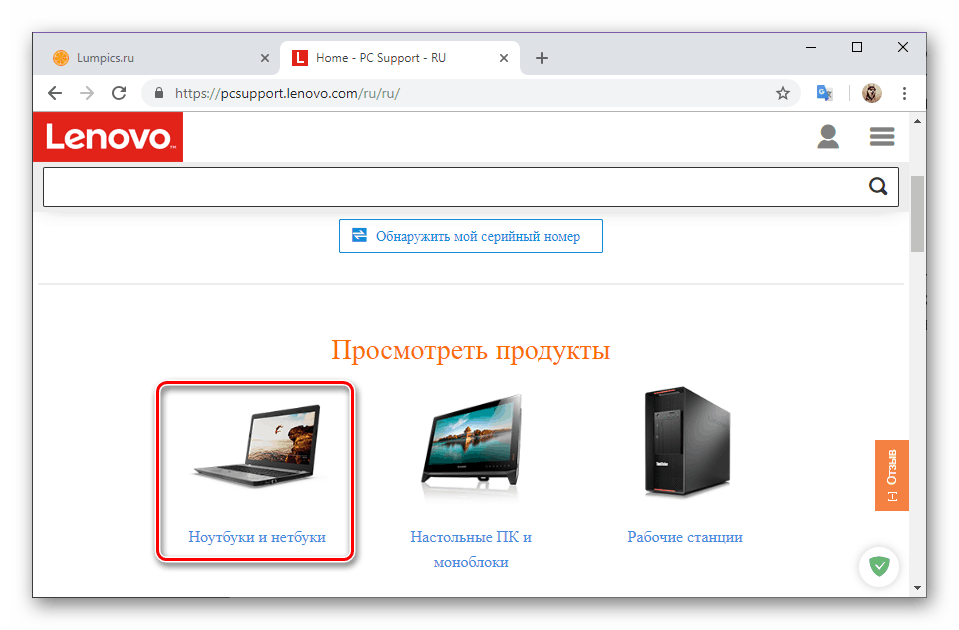
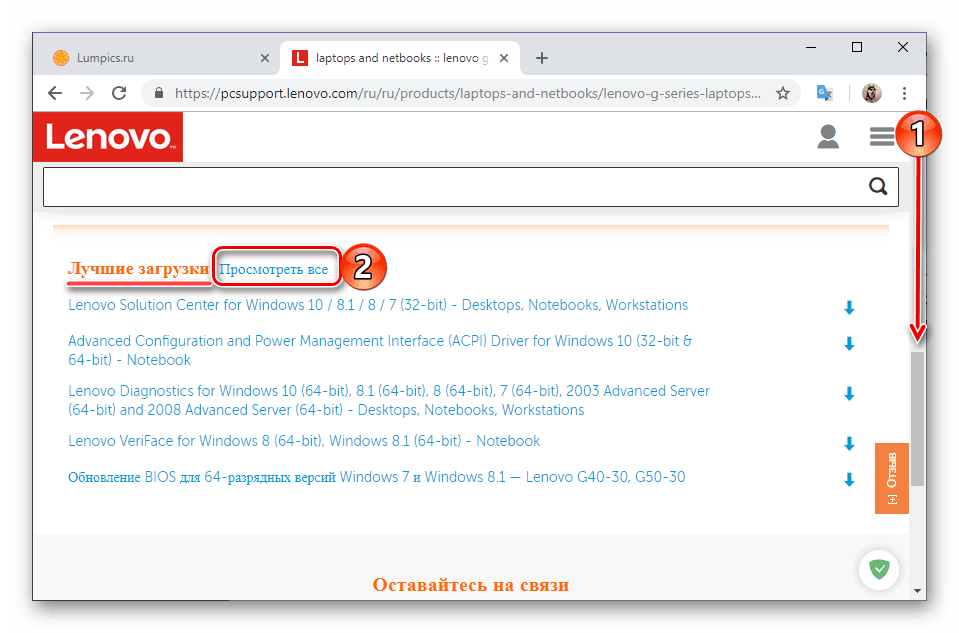
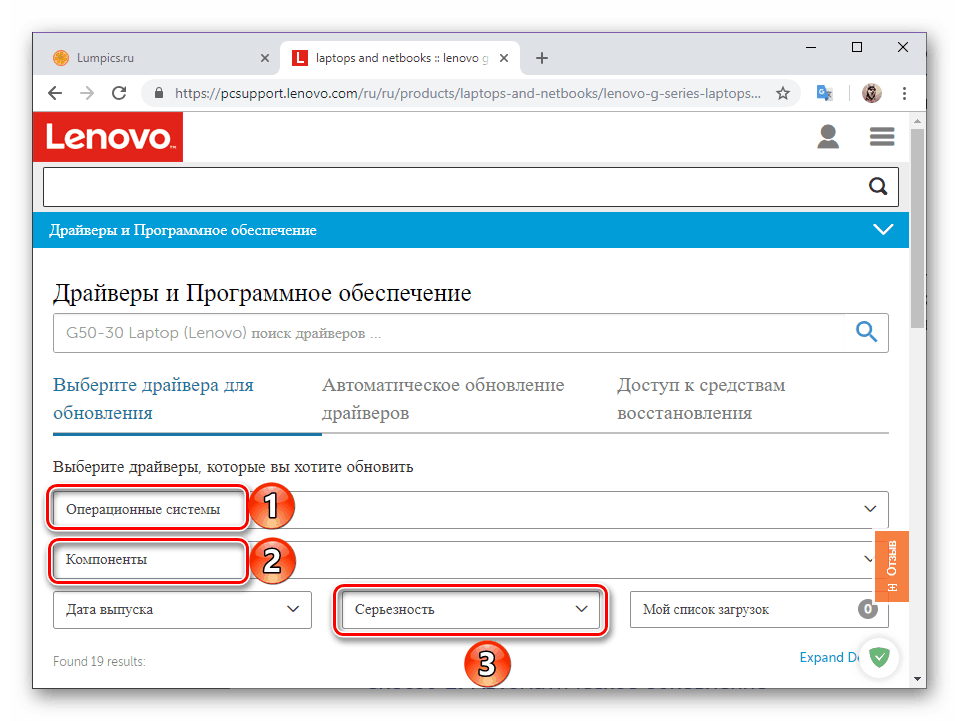
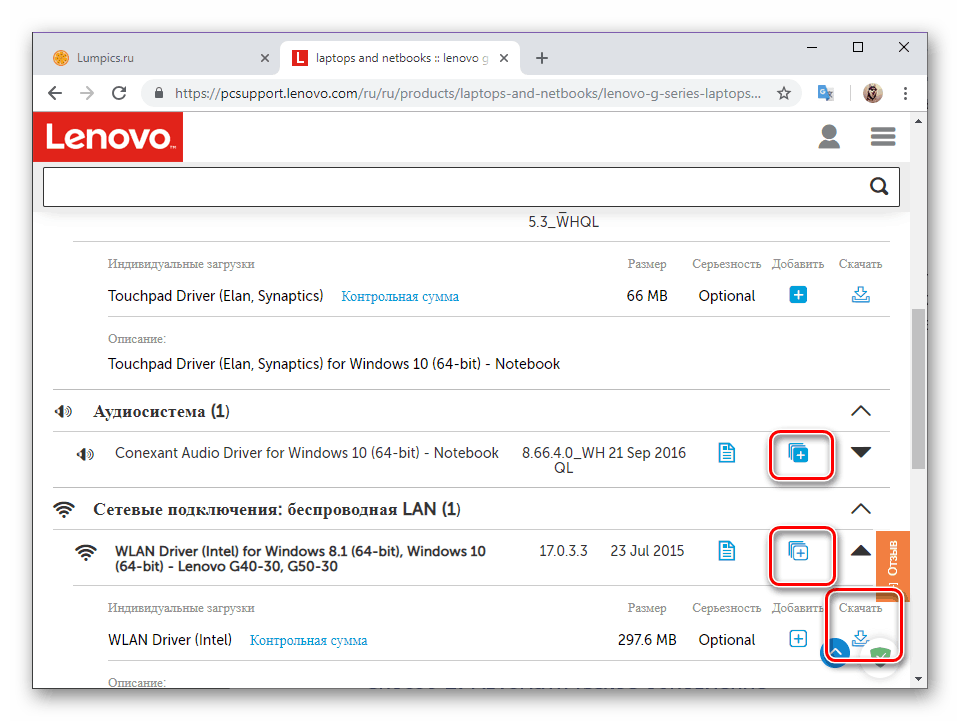
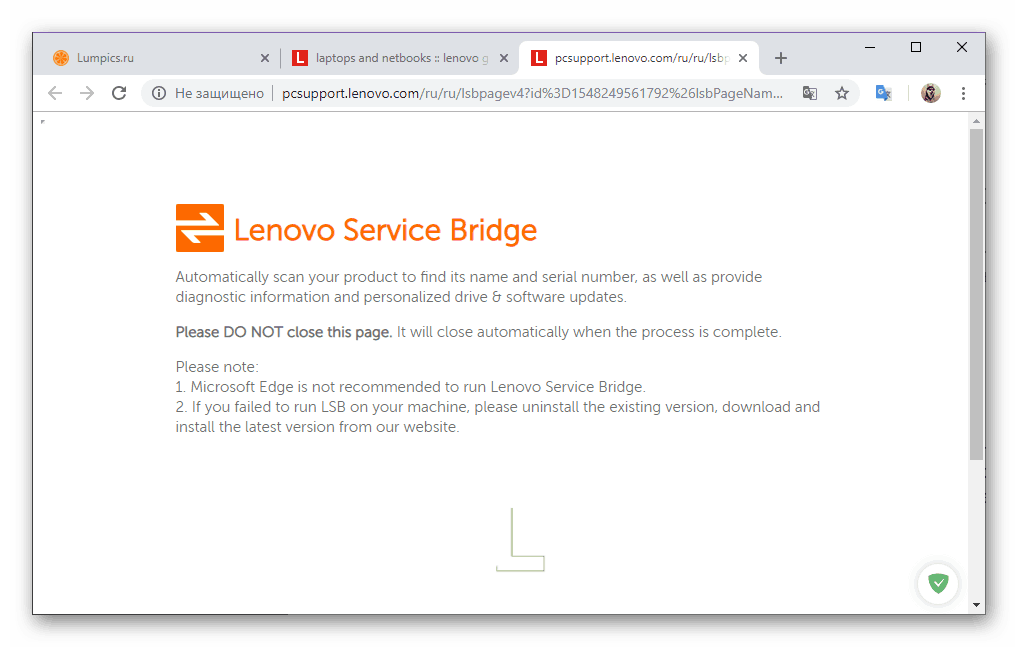
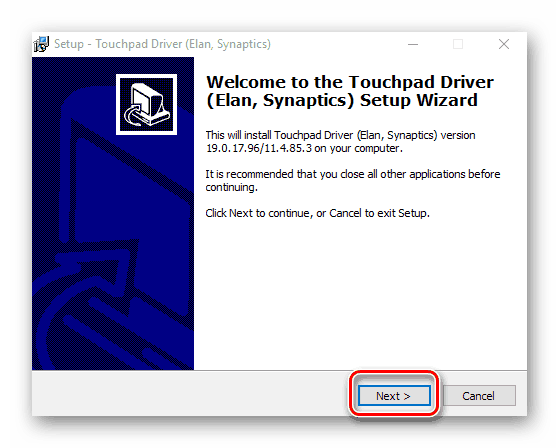
Poznámka: Niektoré softvérové komponenty sú zabalené v ZIP archívoch a preto pred inštaláciou je potrebné ich extrahovať. Môžete to urobiť pomocou štandardných nástrojov systému Windows - pomocou programu "Explorer" . Ďalej ponúkame, aby ste si prečítali pokyny na túto tému.
Pozri tiež: Ako rozbaliť archív vo formáte ZIP.
Po nainštalovaní všetkých ovládačov pre Lenovo G50 ho nezabudnite reštartovať. Akonáhle sa systém reštartuje, samotný laptop, rovnako ako všetky komponenty integrované do tohto počítača, možno považovať za úplne pripravené na prevádzku.
Metóda 2: Automatická aktualizácia
Ak neviete, ktorý z prenosných počítačov série Lenovo G50 používate, alebo jednoducho nemáte predstavu o tom, ktoré ovládače chýbajú, ktoré z nich je potrebné aktualizovať a ktoré z nich je možné vyradiť, odporúčame, aby ste sa namiesto toho obrátili na seba-vyhľadávanie a sťahovanie funkcie automatickej aktualizácie. Posledná z nich je webová služba vložená na stránku podpory spoločnosti Lenovo - skenuje váš laptop, presne určuje svoj model, operačný systém, verziu a číselnú kapacitu, po ktorej bude ponúkať na stiahnutie iba potrebné softvérové komponenty.
- Opakujte kroky č. 1 až 3 predchádzajúcej metódy, zatiaľ čo v druhom kroku nie je potrebné presne špecifikovať podsúbor zariadenia - môžete vybrať ľubovoľný z modelov G50 ... Potom prejdite na záložku "Automatická aktualizácia ovládačov" umiestnená na hornom paneli a kliknite na tlačidlo " Začnite skenovanie .
- Počkajte na dokončenie overovania, potom stiahnite a nainštalujte všetky ovládače pre model Lenovo G50 rovnakým spôsobom, ako je popísané v krokoch # 5-7 predchádzajúcej metódy.
- Stane sa tiež, že skenovanie nedáva pozitívny výsledok. V tomto prípade uvidíte podrobný opis problému v angličtine a s ňou vám bude ponúknutá možnosť stiahnuť si vlastný nástroj - Lenovo Service Bridge. Ak stále chcete získať potrebné ovládače pre prenosný počítač jeho automatickým skenovaním, kliknite na tlačidlo "Súhlasím" .
- Počkajte na dokončenie krátkej načítania stránky.
![Ponuka na prevzatie vlastného prenosného zariadenia Lenovo G50]()
a uložte inštalačný súbor aplikácie. - Nainštalujte servisný mostík spoločnosti Lenovo, postupujte podľa pokynov krok za krokom a zopakujte skenovanie systému, to znamená, vráťte sa na prvý krok tejto metódy.
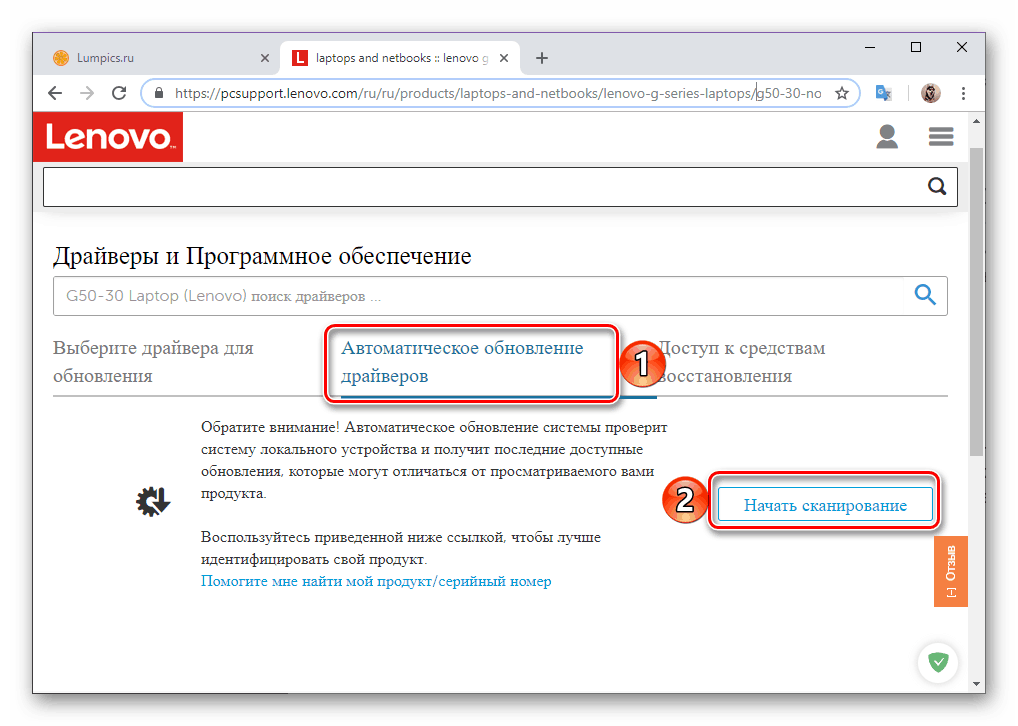
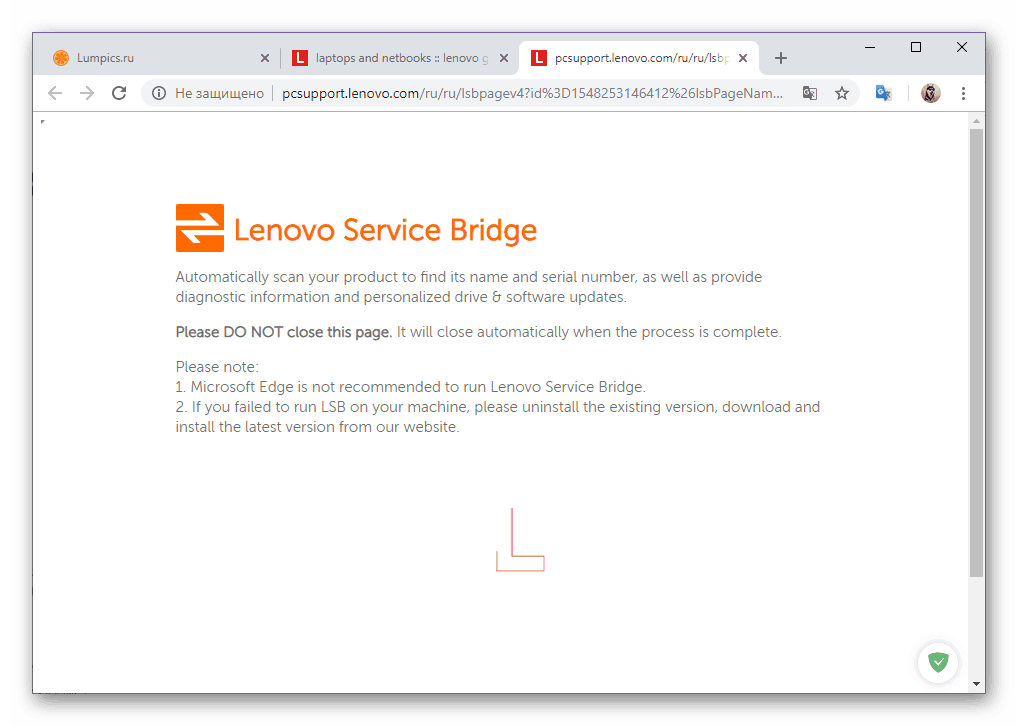

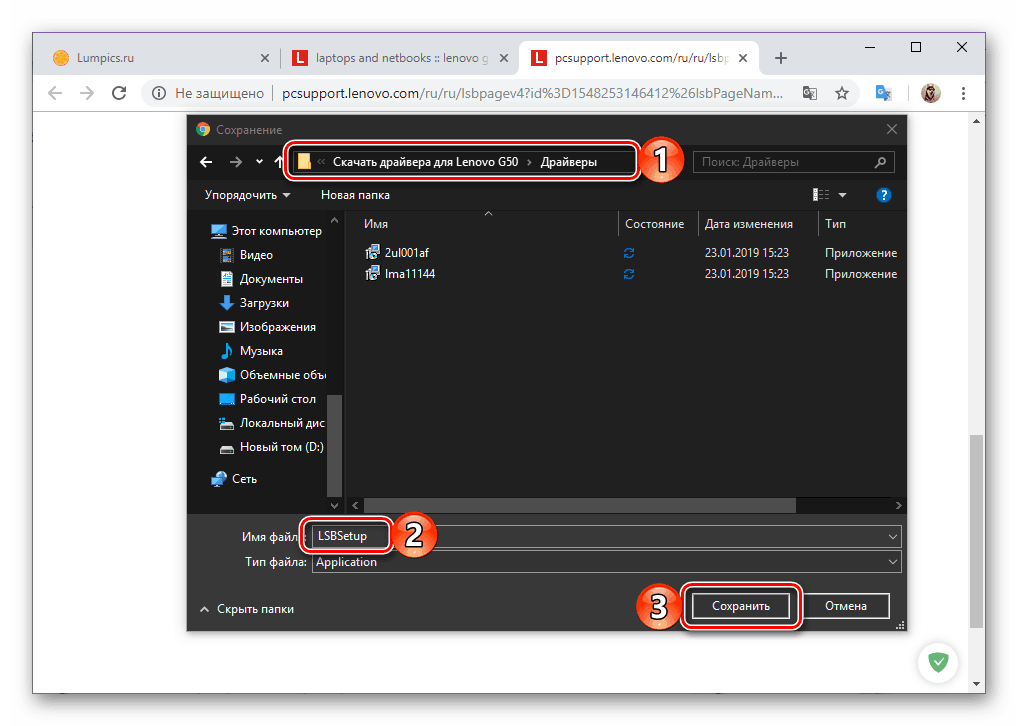
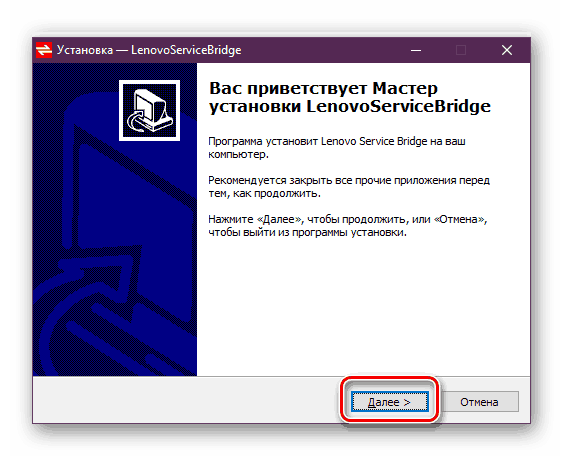
Ak neberiete do úvahy možné chyby v službe, automaticky identifikujete potrebné ovládače od spoločnosti Lenovo, jeho používanie sa dá jednoznačne považovať za výhodnejšie ako samo-vyhľadávanie a sťahovanie.
Metóda 3: Špecializované programy
Existuje pomerne málo softvérových riešení, ktoré fungujú podobne ako vyššie uvedený algoritmus webovej služby, ale bez chýb a skutočne automaticky. Takéto aplikácie nielen nájdu chýbajúce, zastarané alebo poškodené ovládače, ale tiež ich nezávisle načítajú a inštalujú. Po prečítaní článku nižšie si môžete vybrať najvhodnejší nástroj pre seba. 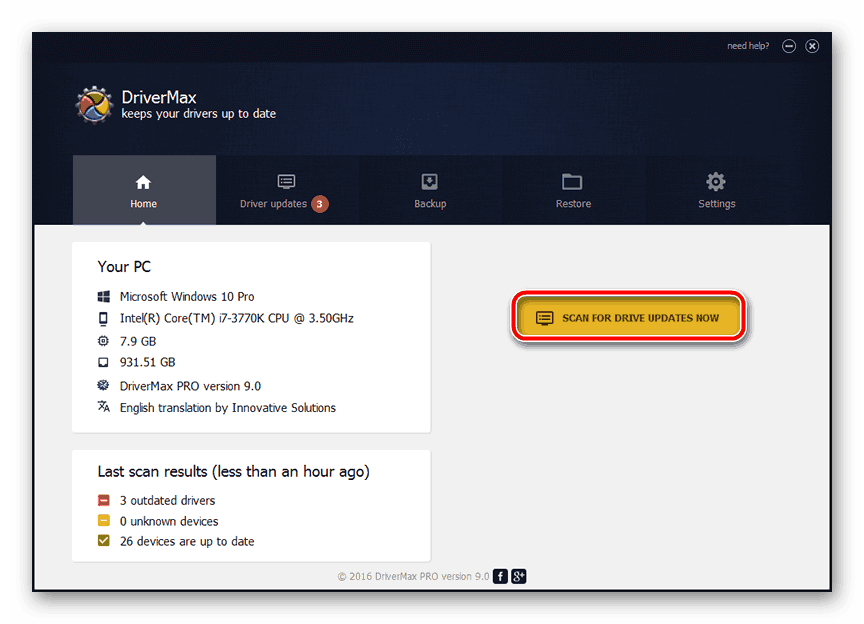
Viac informácií: Softvér na vyhľadávanie a inštaláciu ovládačov
Jediné, čo musíte urobiť na inštaláciu softvéru v zariadení Lenovo G50, je prevziať a nainštalovať aplikáciu a spustiť skenovanie. Potom zostane len zoznámiť sa so zoznamom nájdeného softvéru, upravovať ho (ak chcete napríklad odstrániť zbytočné komponenty) a aktivovať inštalačný proces, ktorý sa vykoná na pozadí. Pre lepšie pochopenie toho, ako sa tento postup vykonáva, odporúčame, aby ste si prečítali náš podrobný materiál o používaní Riešenie Driverpack - jeden z najlepších predstaviteľov tohto segmentu. 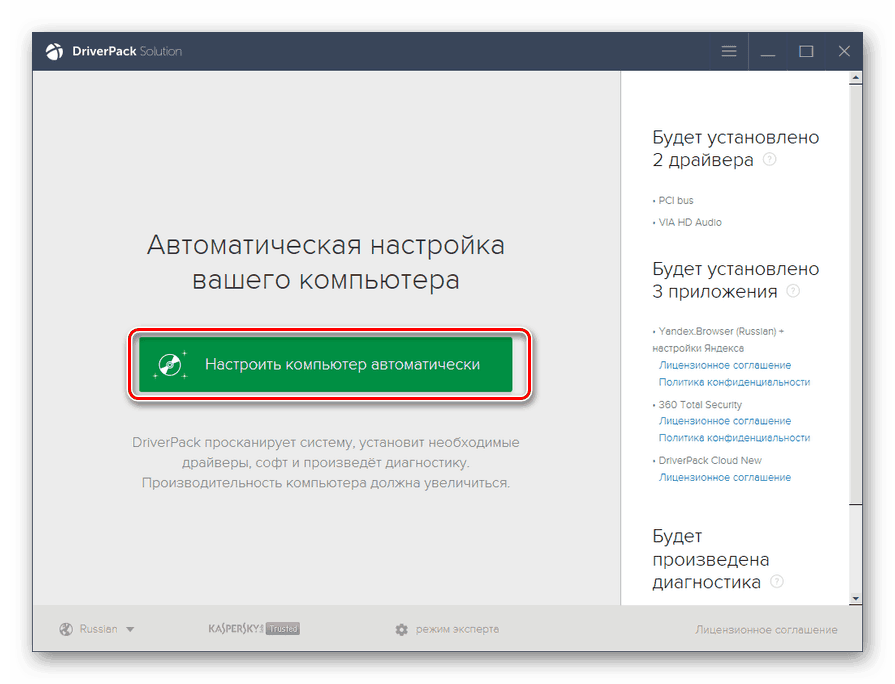
Viac informácií: Automaticky vyhľadajte a nainštalujte ovládače pomocou riešenia DriverPack
Metóda 4: ID hardvéru
Každá hardvérová súčasť prenosného počítača má jedinečné číslo - identifikátor alebo identifikátor, ktorý možno použiť aj na nájdenie ovládača. Takýto prístup k riešeniu nášho dnešného problému nemožno nazvať pohodlným a rýchlym, avšak v niektorých prípadoch je to len ten, kto sa ukáže ako účinný. Ak ho chcete používať na prenosnom počítači Lenovo G50, pozrite si článok nižšie: 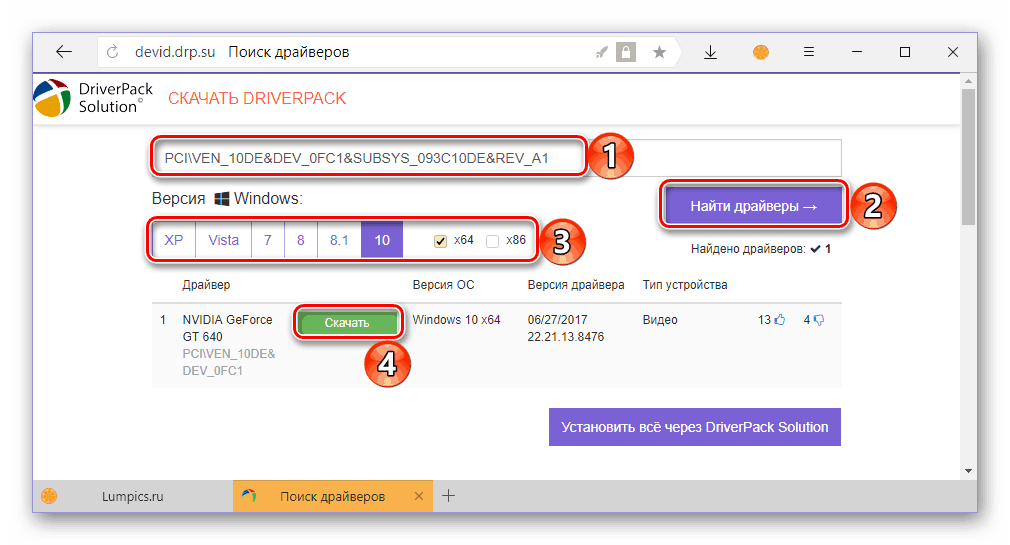
Viac informácií: Vyhľadávajte a sťahujte ovládače podľa ID
Metóda 5: Štandardný nástroj na vyhľadávanie a inštaláciu
Najnovšou možnosťou vyhľadávania pre ovládače Lenovo G50, o ktorej budeme dnes diskutovať, je použitie "Device Manager" - štandardnej súčasti systému Windows. Jeho výhodou vo všetkých metódach uvedených vyššie je, že nepotrebujete navštevovať rôzne lokality, používať služby, vyberať a inštalovať programy od vývojárov tretích strán. Systém bude robiť všetko samostatne, ale proces okamžitého vyhľadávania bude musieť byť spustený manuálne. O tom, čo presne bude potrebné urobiť, sa môžete naučiť zo samostatného materiálu. 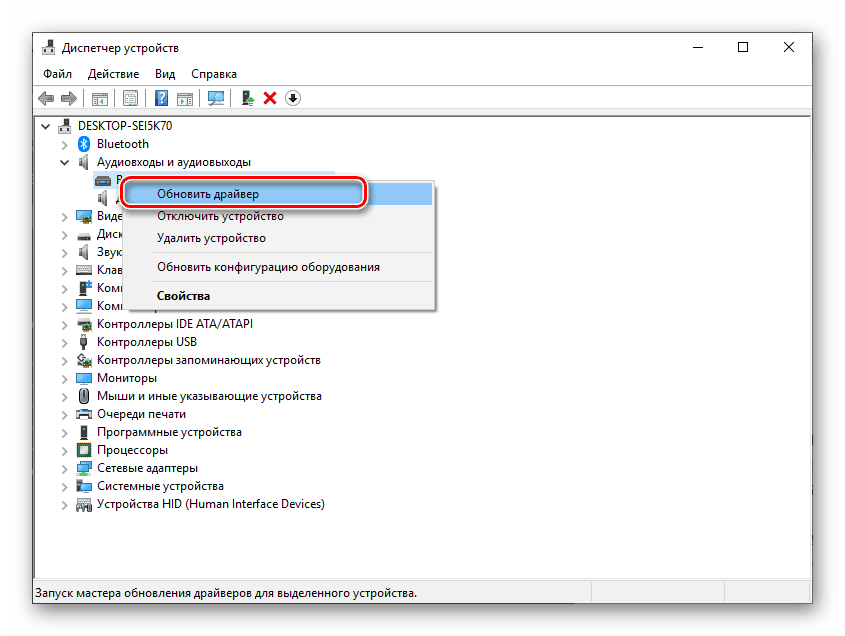
Viac informácií: Vyhľadanie a inštalácia ovládačov pomocou "Device Manager"
záver
Vyhľadanie a stiahnutie ovládačov pre prenosný počítač Lenovo G50 je jednoduché. Hlavnou vecou je určiť spôsob riešenia tohto problému a vybrať si jeden z piatich, ktoré sme navrhli.